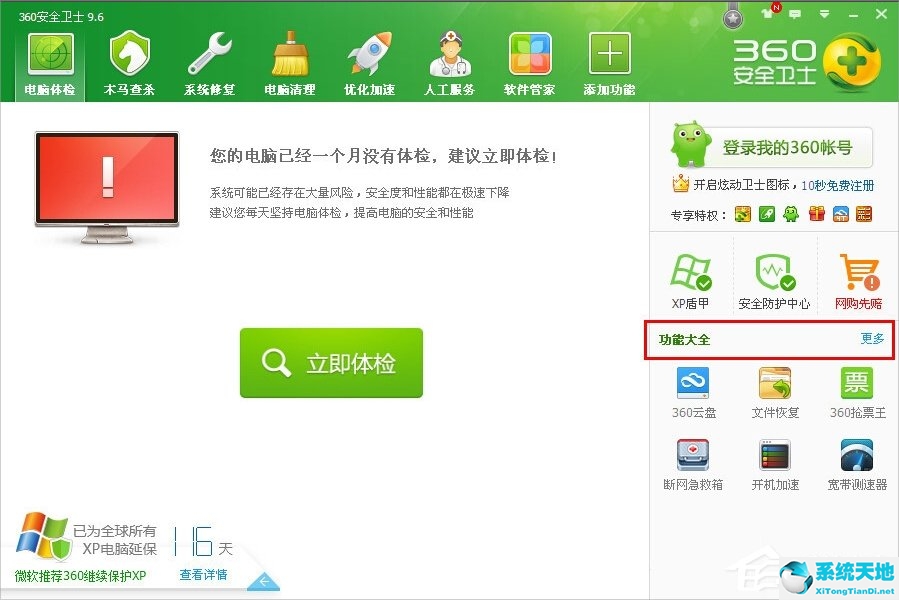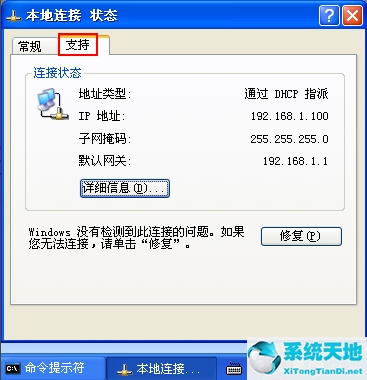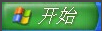XP启动后桌面图标显示缓慢如何解决?启动速度慢我们可以容忍,但如果启动后桌面图标成行显示(刷新),那就不算太慢了。造成这个问题的原因是什么?如果你想加快电脑开机时桌面图标的显示速度,可以看看下面的步骤。
XP启动后桌面图标显示缓慢如何解决?
1. 首先,转到“开始”菜单并找到“控制面板”。
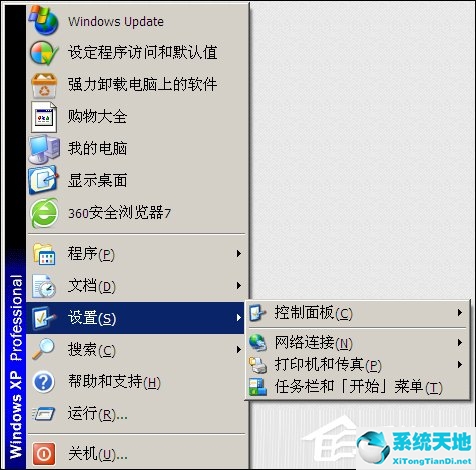
2. 在控制面板中,找到管理工具。
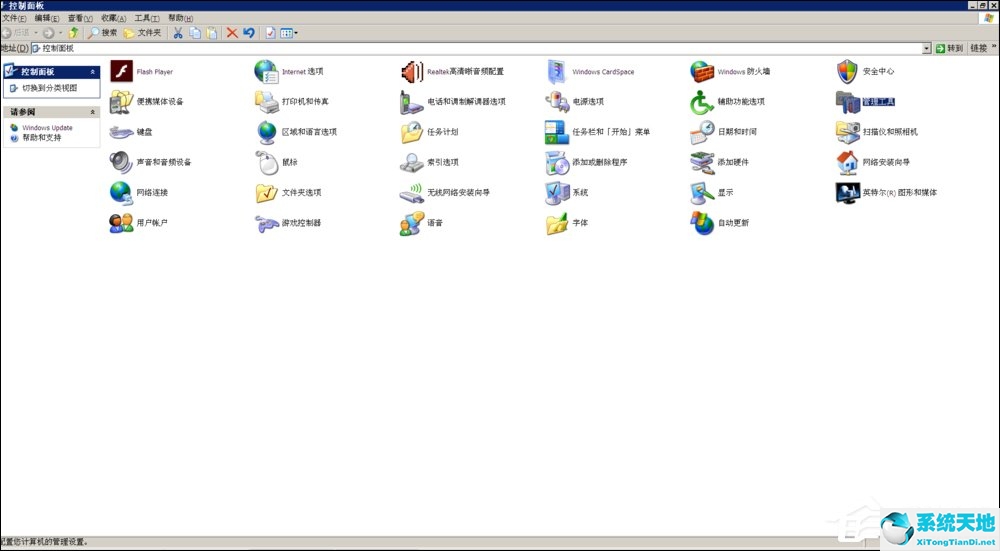
3. 在管理工具中,找到该服务。
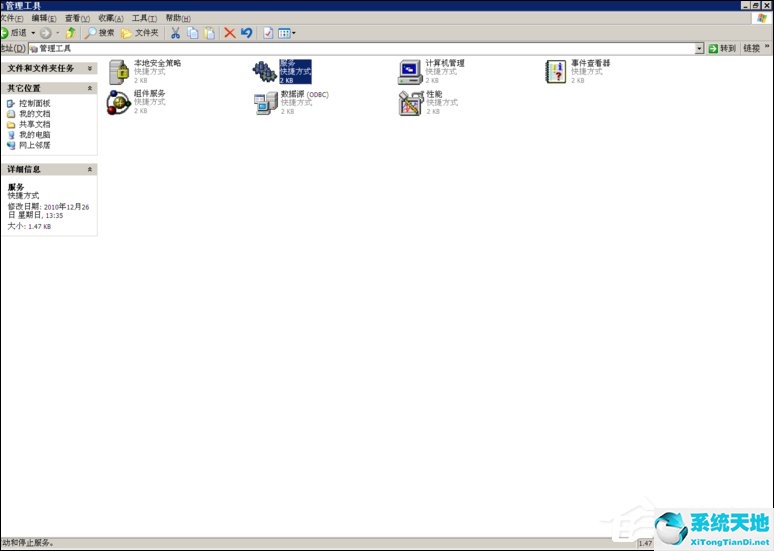
4. 在“服务”中,找到“Shell 硬件检测”。
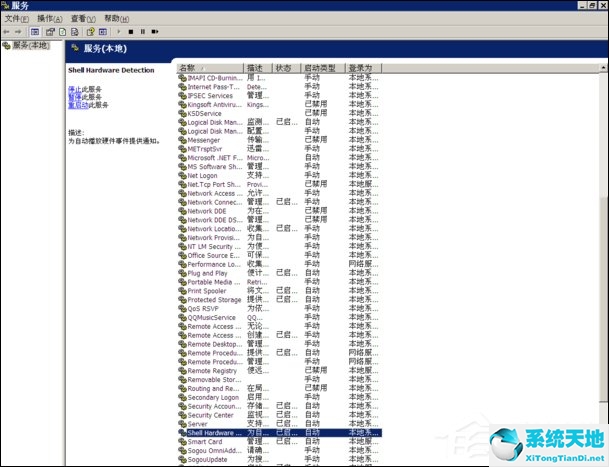
5. 选择“Shell 硬件检测”,单击鼠标右键,然后单击“属性”。
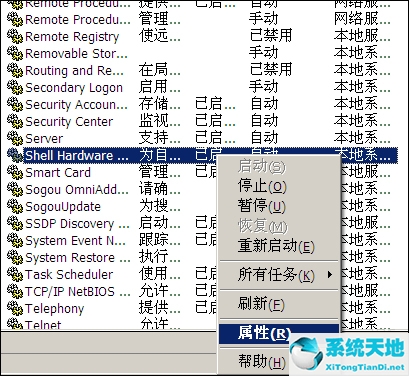
6、在Shell硬件检测的属性菜单中,将启动类型从手动改为自动,点击确定,重新启动计算机,你会感觉桌面上的图标出现得快多了。如果你把自动改成手动,点击确定,重启电脑,再把手动改成自动,点击确定,重启电脑,你会感觉桌面上的图标出现得快多了。
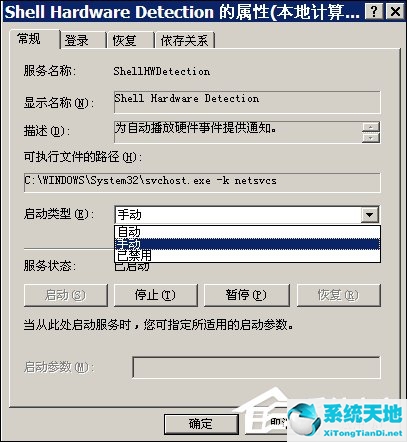
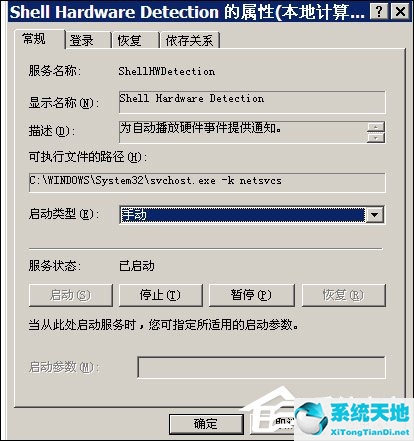
以上步骤就是XP启动后桌面图标显示缓慢的原因及解决方法。这个问题在Win7系统中得到了很大的改善,但是这个问题仍然存在。此时,Shell硬件检测服务仍然处于设置状态。